よくあるご質問
本人確認フォームの手続き方法を教えてください
本人確認フォームの手続き方法をご案内いたします。
- 「[GMOとくとくBB]ご本人さま確認のお願い」メールを確認する
メールに記載の本人確認フォームURLをタップしてください。 - 本人確認フォームアクセス用のQRコードを読み込む
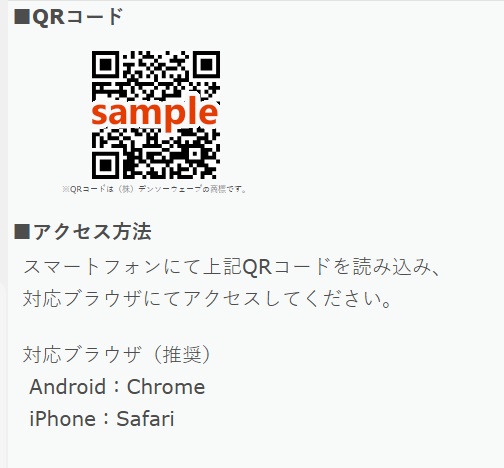
- [本人確認を始める]をクリック
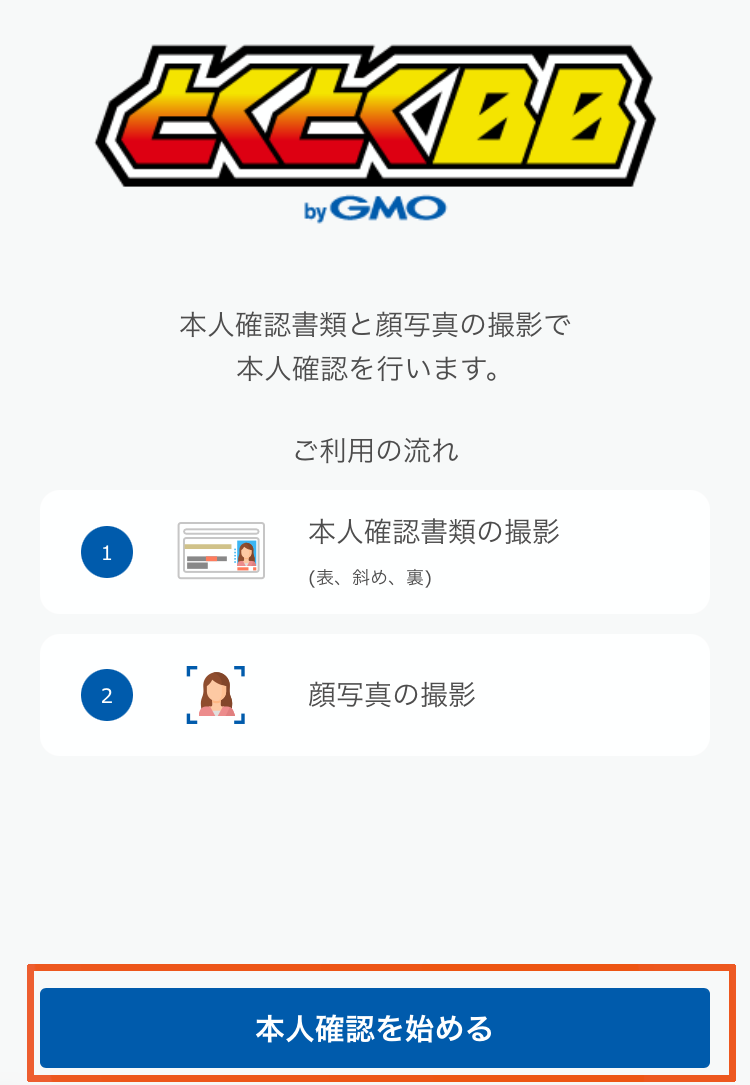
- 提出いただく本人確認書類を選択します。
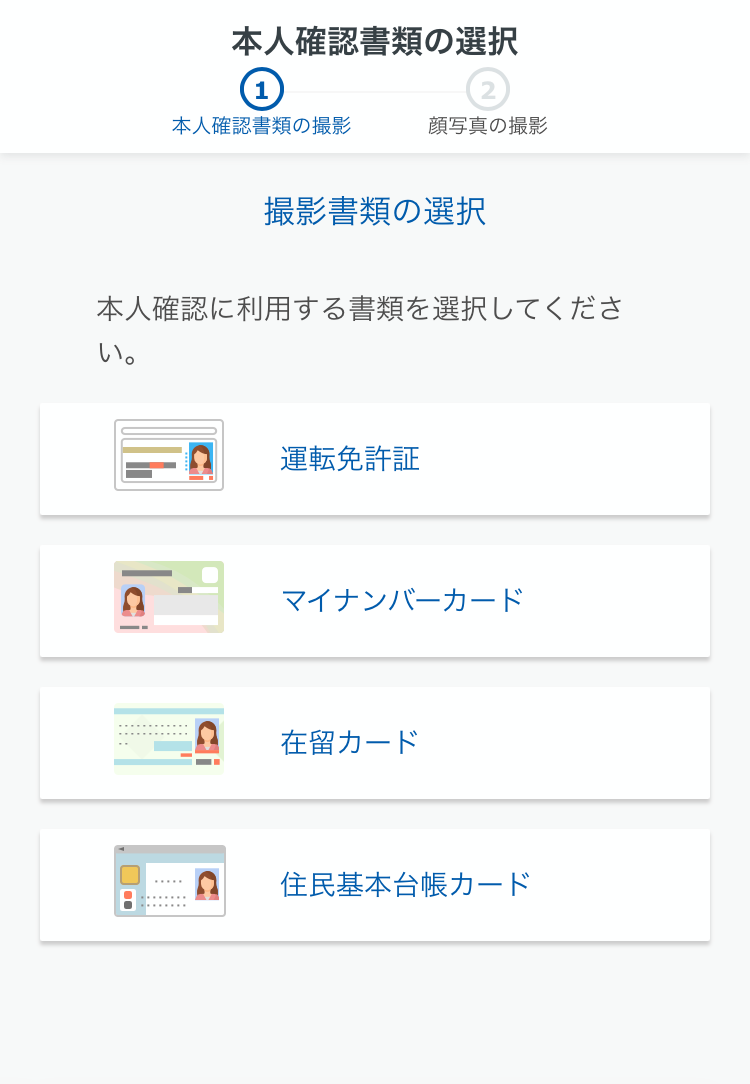
提出する本人確認書類に間違いがなければ、「次へ進む」をタップしてください。運転免許証 表面、斜め、裏面の3回撮影を行います。 マイナンバーカード 表面、斜めの2回撮影を行います。 在留カード 表面、斜め、裏面の3回撮影を行います。 住民基本台帳カード 表面、斜め、裏面の3回撮影を行います。 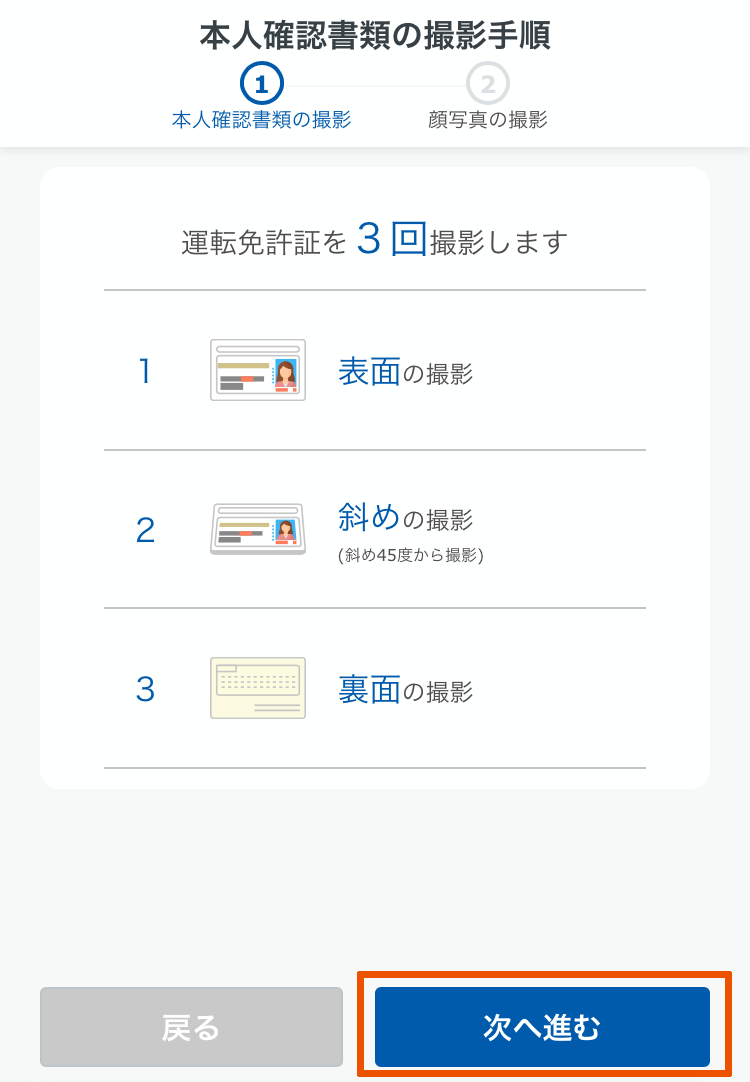
- 案内に沿って、ご提出いただく本人確認書類の表面・斜め・裏面の撮影を行ってください
- ※カメラへのアクセスを求められた場合は[許可]を押してください。
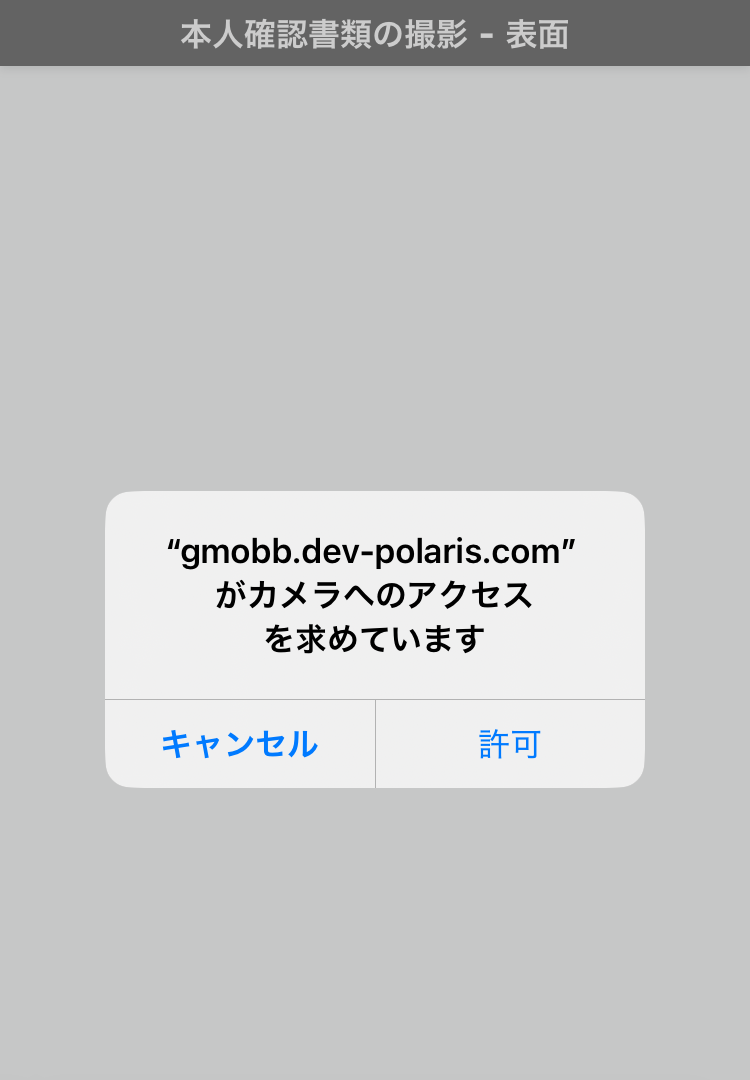
- ※カメラへのアクセスを求められた場合は[許可]を押してください。
- 撮影時の注意事項を確認の上、撮影準備ができましたら「撮影を始める」をタップしてください。
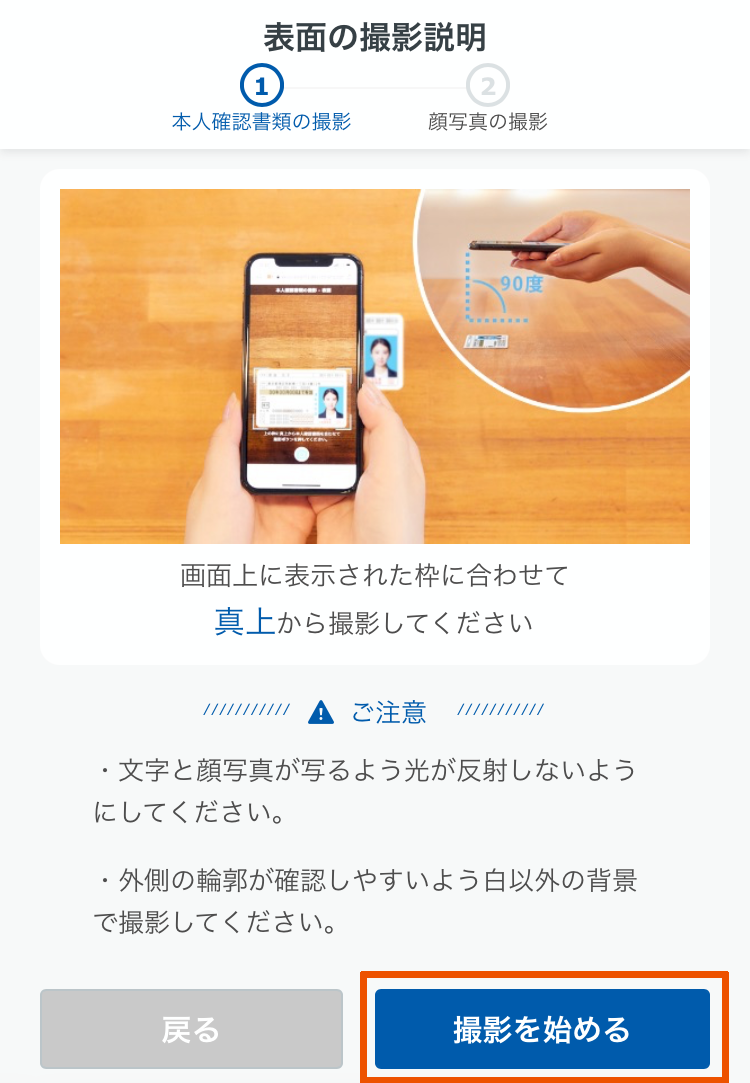
- 画面に表示される白線のガイドに従って撮影を行います。
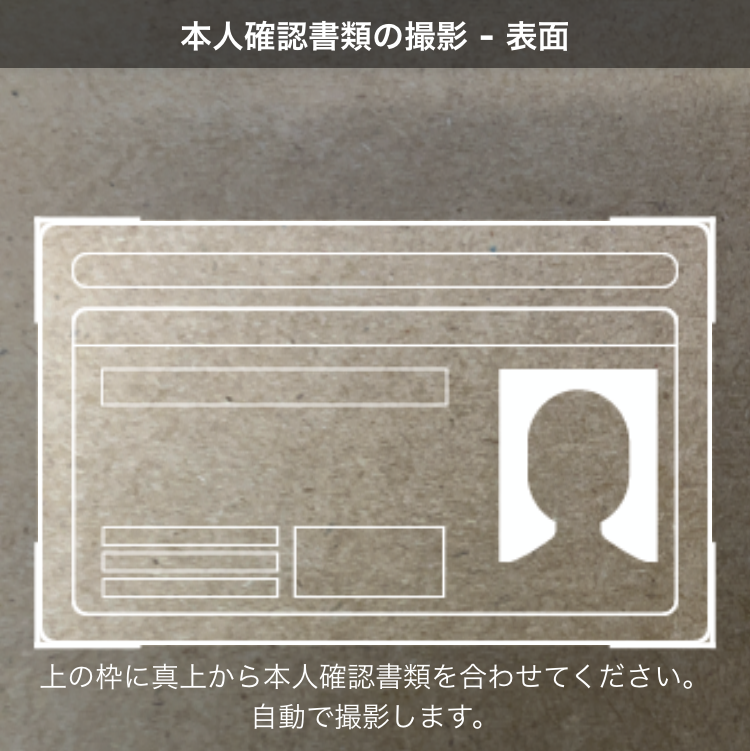
- 画面下の注意事項を読んだ上で、撮影した内容に問題がない場合は「次へを進む」をタップしてください。
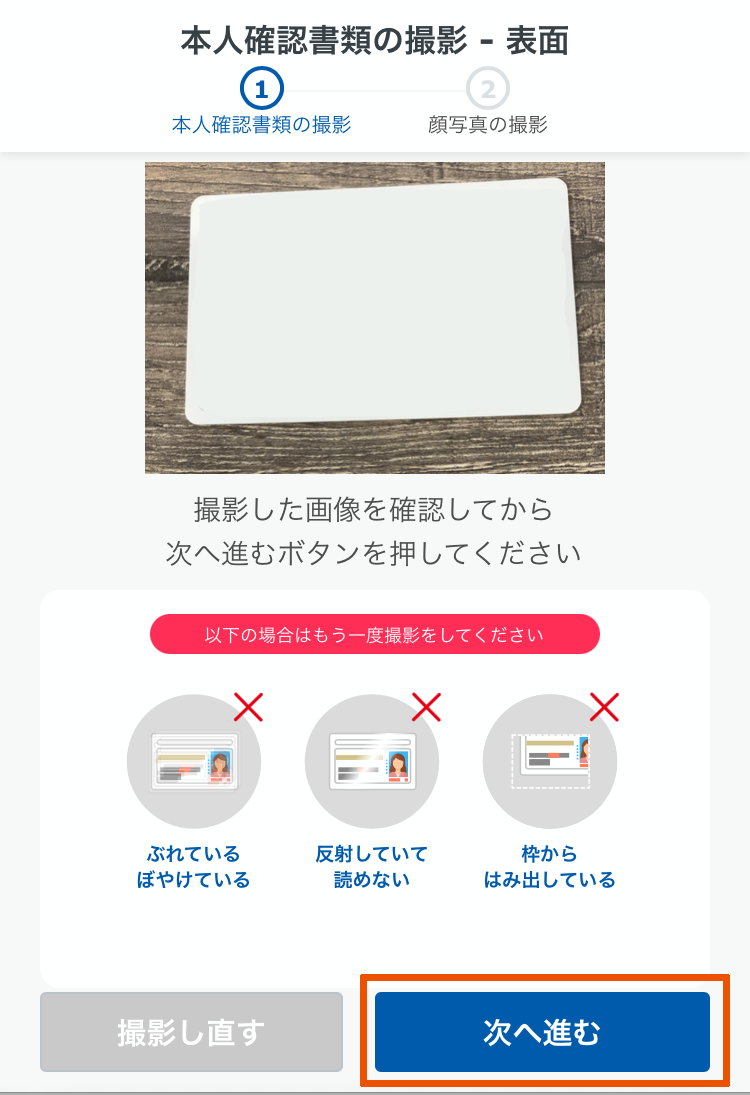
- 正常に撮影が完了すると次の画面に進みます
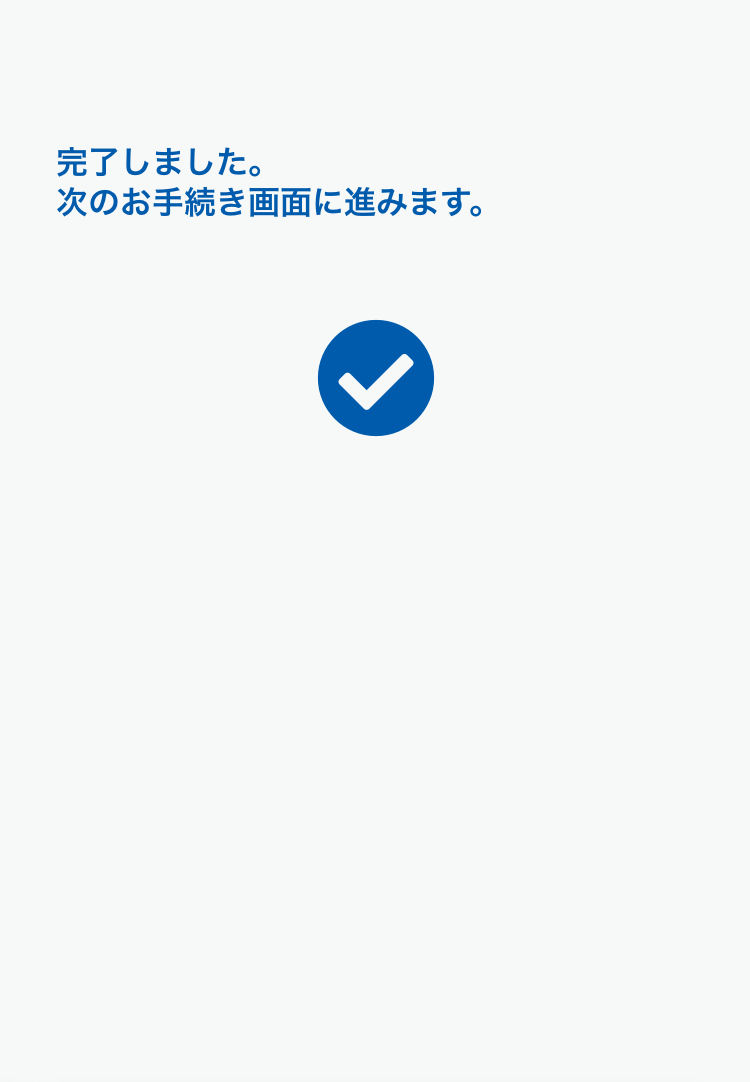
- 斜め・裏面の撮影も同様にご対応ください。
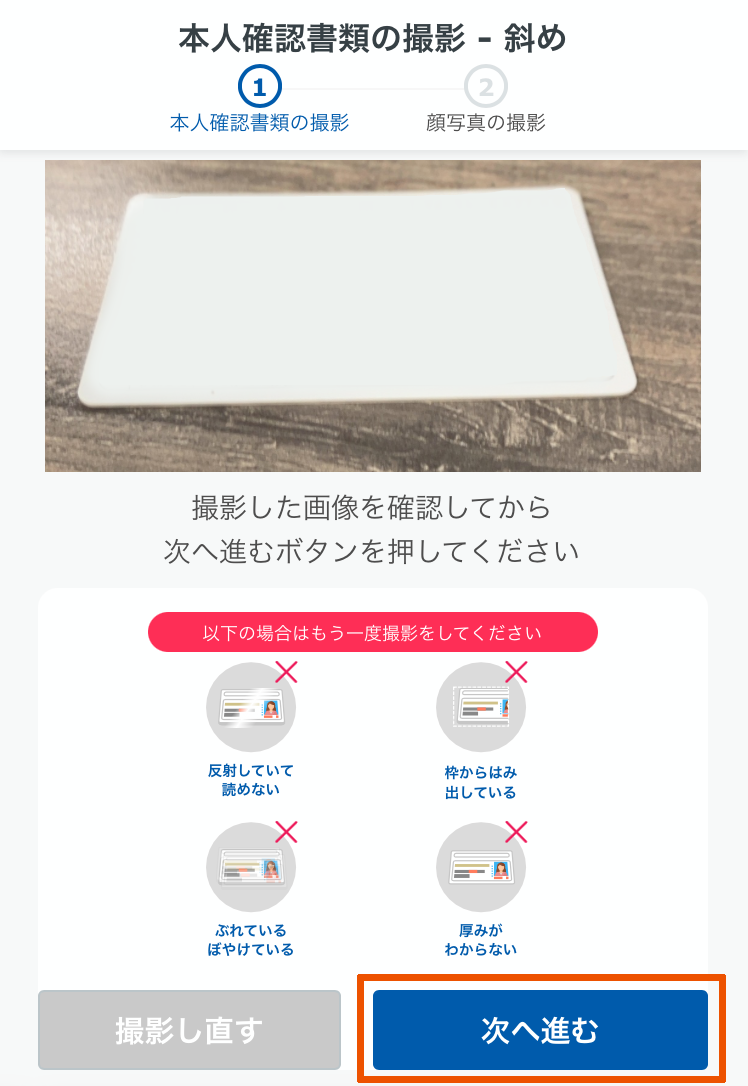
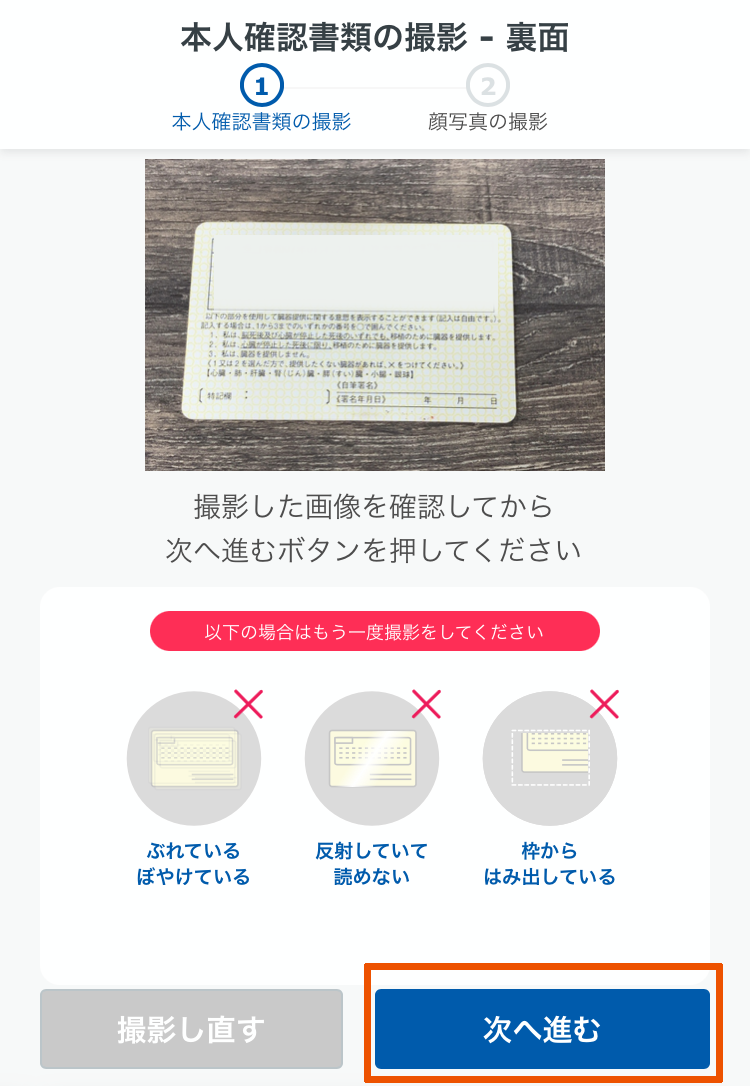
- 顔写真の撮影を行います。
動画の案内に従って撮影準備を行ってください。
準備ができましたら、「撮影を始める」をタップしてください。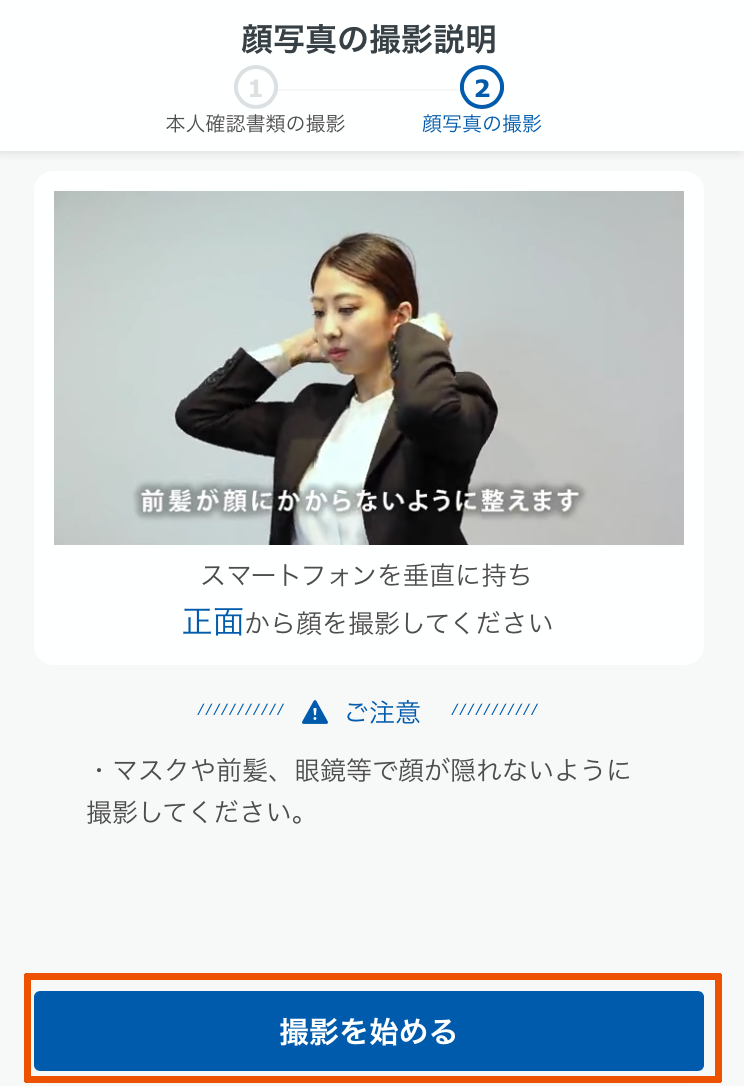
注意事項
- スマートフォンを垂直に持ち、正面から顔を撮影してください。
- マスクや前髪、眼鏡等で顔が隠れないように撮影してください。
- 撮影した画像に問題がないか確認の上、「次へ進む」をタップします。
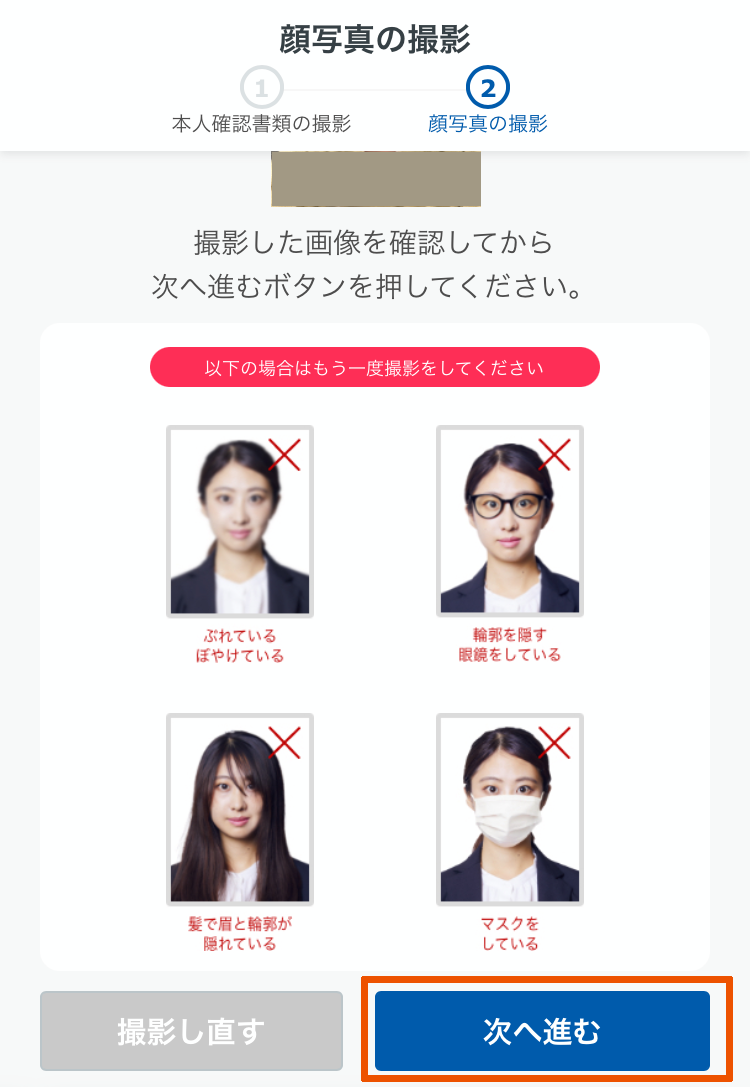
- お手続き完了です。
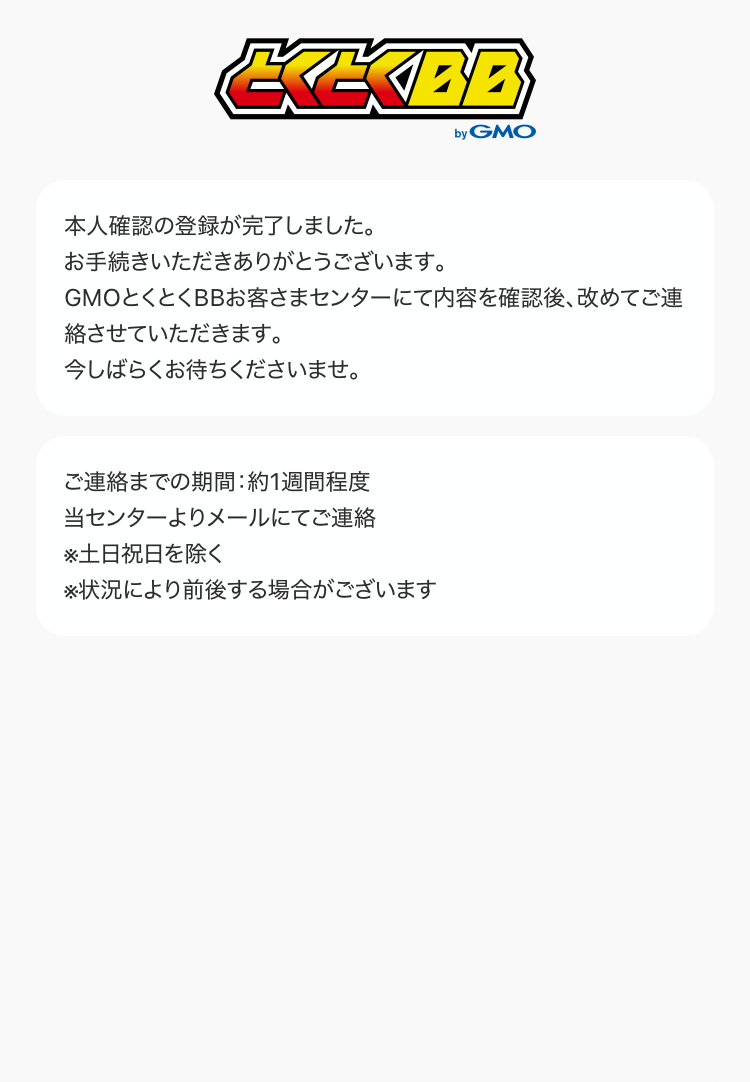
弊社にて手続きいただいた画像を確認の上、お客さまへご連絡いたします。
ご提出の内容にて本人確認を進めることができない場合、改めて本人確認フォームのメールが送付されますので、本人確認フォームの案内メールが届いた場合には、お手数ですが、再度お手続きをお願いいたします。
本人確認フォームでエラーが発生した場合はこちらをご確認ください。
関連するご質問

Now Loading...

